設定の前に下記をご參考ください。
・BohanITのメールシステムはメールサーバ(SMTP、POP)への接続にSSL/TLSを使用することが可(kě)能ですが、SSL証明(míng)は発行(xíng)しておりません。 このためメール送受信時、お客様が使用するメールソフトに暗号化通(tōng)信に関するメッセージが表示されることがありますが、メール本文はSSLを使用し暗号化されたものとなっております。 暗号化通(tōng)信に関するメッセージ表示を回避するには、以下の手順に従ってメールソフトの設定を行(xíng)ってください。
・パソコンのウイルススキャンソフトを機能させていると、メール暗号化の送受信が出來(lái)ないことがあります。暗号化通(tōng)信機能をご使用になる場合には、パソコンのウィルススキャン設定解除してください。ただし、ソフトウェアによっては不具合等が発生(shēng)する場合がありますソフトウエア本體(tǐ)に関するお問い合わせ、ソフトウェアの不具合に関するお問い合わせは、ソフトウェア付屬の解説書、ヘルプをご確認の上(shàng)、ソフトウェアの製造元にお問い合わせください。弊社では以下に記載する設定に関し、その責任を一負いませんあらかじめご了承ください。
OutlookExpressを起動した狀態で上(shàng)部メニューバーより「ツール(T)」を選択後、「アカウント(A)...」をクリックします。
_clip_image001_0000.gif)
別ウィンドウ"インターネットアカウント"が表示されます。
「メール」タブをクリックし該當のアカウントを選択した狀態で「プロパティ(P)」ボタンを押します。
_clip_image002.jpg)
別ウィンドウが表示されますので、「詳細設定」タブをクリックします。
TLSの設定
送信メール(SMTP)(O):の下部にある
"このサーバーはセキュリティで保護された接続(SSL)が必要"にチェック(下図1參照)を入れます。
POP over SSLの設定
受信メール(POP3)(I):の下部にある
"このサーバーはセキュリティで保護された接続(SSL)が必要"にチェック(下図2參照)を入れます。
_clip_image001_0002.gif)
以上(shàng)で完了です。
「OK」ボタンを押してウィンドウを閉じてください。
メールの送受信を行(xíng)う度に、以下のダイアログが表示されます。
「はい」をクリックすれば、引き続き処理(lǐ)を行(xíng)うことができます。
_clip_image002_0000.jpg)
POP over SSLの設定
「ツール」-「メールボックスの設定」-「基本設定」タブにおいて、"POP3サーバ(受信)"の右側のPOP3Sを選択します(下図1參照)。
その際「ポート番号をSSL標準の995に選択しますか?」というメッセージが表示されたら「いいえ」を選択します。
...★2へ
TLSの設定
「ツール」-「メールボックスの設定」-「基本設定」タブにおいて、"SMTPサーバ(送信)"の右側のSMTPSを選択します(下図2參照)。
その際「ポート番号をSSL標準の465に変更しますか?」というメッセージが表示されたら「いいえ」を選択します。
...★2へ
_clip_image001_0001.gif)
「ツール」-「メールボックスの設定」-「詳細」タブにおいて、"SSL/TLS関連" の "証明(míng)書を検証しない"をチェックします(下図參照)。
_clip_image002.gif)
APOP
「ツール」-「メールボックスの設定」-「基本設定」タブにおいて、 "認証方式" で "APOP" を選択してください。
SMTP Auth
「ツール」-「メールボックスの設定」-「詳細」タブにおいて、 "SMTP認証"にチェックを入れ、希望する暗号化方式を選択し、 "ユーザID"と "パスワード" を正しく記入してください。
以上(shàng)で完了です。
「OK」ボタンを押してウィンドウを閉じてください。

以下の項目をご選択・ご記入ください。* 印は必須項目です。
ご連絡先を入力ください。確認後、速やかに連絡いたします
既に弊社のweb&メールホスティングサーバ/サーバのユーザーですか?
*弊社サイトをお知りになったきっかけを教えてください ?
認証コード
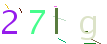

ネットワークエラーです。後でもう一度お試しください

ネットワークエラーです。後でもう一度お試しください